LG 키보드의 이런저런 기능들
2020년, LG Fandom 활동의 일환으로 'LG 스마트폰 가이드'를 연재합니다.
본 가이드에 사용된 LG WING, LG VELVET은 LG전자로부터 제공받았습니다.
본 가이드에 사용된 LG WING, VELVET 이외의 모든 제품은 기업으로부터 협찬받지 않은 제품입니다.
본 가이드는 처음 기능을 사용하시는 사용자분들을 위해 제작되었습니다.
WING, VELVET, G8 ThinQ* 세 기종을 중점으로 다루나, 구형 기종도 몇몇 기능을 정상적으로 사용할 수 있을 수 있습니다.
* 위 문단은 'LG 스마트폰 가이드'의 공통 내용입니다. 몇몇 가이드의 기능은 기종별로 지원되지 않을 수 있습니다.
LG 스마트폰 가이드 모아보기
2020/12/22 - [특집 글/[2020] LG 스마트폰 활용팁 특집] - 벨벳 그리고 윙, 스타일러스 펜 활용하기
2020/12/26 - [특집 글/[2020] LG 스마트폰 활용팁 특집] - 퀵 헬프와 친해지기
2020/12/29 - [특집 글/[2020] LG 스마트폰 활용팁 특집] - LG 키보드의 이런저런 기능들 [현재 글]
2020/12/30 - [특집 글/[2020] LG 스마트폰 활용팁 특집] - LG 스마트폰 기초 설정하기
2020/12/31 - [특집 글/[2020] LG 스마트폰 활용팁 특집] - '편리한 기능' 사용하기
최근 삼성 특유의 킬러 기능, 굿락을 통해 'KeysCafe'라는 추가 기능이 출시되면서 스마트폰 기본 키보드에 대한 기대치도 높아지고 있습니다. 아쉽게도 LG 키보드는 기존 키보드와 크게 다르지 않은 모습을 보이고 있는데요, 적지만 조금이라도 활용할 수 있는 기능들을 이번 편에서 소개합니다.
본 편을 읽기 전에: 지원 기종이 별도로 명시되지 않은 기능은 대부분의 기종이 지원하는 기능입니다.
듀얼스크린 / 세컨드 스크린을 키보드로 쓰기
| [듀얼스크린] 지원 기종 | V50 ThinQ, V50S ThinQ, G8X ThinQ해외 출시, V60 ThinQ해외 출시, VELVET |
| [세컨드 스크린] 지원 기종 | WING |
2019년부터 2020년까지 LG전자 바형 스마트폰 일부 기종에는 듀얼 스크린 악세서리가 같이 출시되어 왔습니다. 이를 통해서 화면에 두 앱을 동시에 띄워놓는 등의 일이 가능해졌는데요, 비슷한 이유로 키보드 또한 한쪽 화면에 넓게 띄워두고 사용이 가능합니다.


기능 자체의 사용에는 문제가 없지만, 먼저 설정 > 시스템 > 언어 및 키보드 > 키보드 관리 > LG 키보드를 선택하거나, 키보드 사용 중 톱니바퀴 아이콘을 눌러 '스마트 도구'를 활성화하시면 조금 더 빠르고 편리하게 듀얼 스크린이나 세컨드 스크린 화면 전체를 키보드로 사용할 수 있습니다.
보통 스마트폰 설정 시 크게 신경쓰지 않았다면 기본적으로 위 사진처럼 스마트 도구가 활성화된 상태일 것입니다. 그러나 일부러 사용하지 않아 기능을 해제하였거나 초기 설정 과정에서 제외하였다면 위 사진과 달리 스마트 도구가 있는 부분[각주:1]이 비어있을 것입니다. 추천 단어 조합용으로도 쓰이는 영역인 만큼 현재 화면에 추천 단어가 보이는 경우에는 추천 단어 왼편의 '<' 아이콘이나 '💡' 아이콘(안드로이드 10)을 누르시면 스마트 도구로 전환됩니다.
이렇게 스마트 도구를 활성화 한 후에는 위 사진의 흰 동그라미 영역과 같은 모양의 아이콘을 누르시면 키보드를 듀얼스크린으로 올리거나 아래로 내리는 등의 동작이 가능합니다. 이 기능은 듀얼 스크린 자체를 키보드로 쓸 때도 사용 가능하며, 세컨드 스크린도 기능상 비슷한 아이콘이 존재하여 동일하게 사용 가능합니다.

만약 비슷한 아이콘이 있는데 비활성화되어 있다면 '인스턴트 캡처'라는 기능으로 키보드가 위치한 화면 외의 화면을 캡처하여 첨부하는 기능입니다. 왼쪽 사진과 동일하거나 매우 유사한 모양으로 표시될 것입니다.
두 아이콘을 확실하게 구분하고 싶으시다면, 아이콘의 '테두리' 부분에 주목하세요. 테두리의 가운데 부분만 뚫린 정사각형 안에 아이콘이 들어 있다면 인스턴트 캡처, 그렇지 않으면 키보드를 듀얼 스크린, 세컨드 스크린 혹은 메인 스크린으로 이동하는 기능입니다. 이를 LG에서는 '키보드 확장' 혹은 '키보드 축소'라는 이름으로 넣어두었습니다. LG WING에서는 위 오른편 사진에서 'A'가 인스턴트 캡처, 'B'가 키보드의 화면 이동입니다.
만약 스마트 도구가 있는 부분에 보이지 않는다면 같은 줄 오른 편에 위치한 '...' 버튼을 눌러보세요. 추가 메뉴가 나타나며 아이콘을 길게 누르면 위치를 이동하여 위 사진처럼 배치를 변경하는 것도 가능합니다.
이모지 입력, 그리고 '짤방' 입력


| 지원 기종(20.12.29 기준) | 대부분의 LG 기종 |
| 개선된 키보드 지원 | LG VELVET (R OS 프리뷰~) / LG WING (출시 펌웨어) |
이모지 입력 화면은 몇년간 큰 개선이 없다가 G8/V50/V50S - VELVET - WING 사이에 두 차례 변경되어 현재에 이르게 되었습니다. 특히 이모지 크기가 작았던 G8 대비 VELVET에서는 이모지를 좀 더 크게 볼 수 있도록 바뀌었고, 다시 WING에서는 크기가 원래대로 돌아왔지만 디자인이 완전히 개편되었고 카테고리 이름을 표시하는 등 추가 개선사항이 적용된 것입니다.
일례로 위 사진처럼 한 이모지 아이콘에 변경 가능한 피부색이 있는 경우에는 과거 아무런 표기가 없어서 일일이 길게 눌러보아야만 했으나, WING부터는 삼각형 아이콘으로 표시하여 고를 수 있음을 표시하도록 변경되었습니다. 또한 배치가 변경되어 몇몇 얼굴 이모지가 사람/표정 카테고리의 맨 끝에 가 있는 문제도 WING부터 해결되었습니다. 그러므로 WING 및 'VELVET 안드로이드 11 프리뷰'를 사용하지 않고 계신 분들은 이모지의 피부색을 바꾸고 싶을 때, 혹은 다른 이모지가 있는지 확인하고 싶을 때 한 번 시도해보시기를 추천합니다. 한 번 피부색을 바꾸면 바꾼 색상으로 저장되니 매번 길게 누를 필요는 없습니다.
게다가 카테고리 자체도 좀 더 세분화되면서 이모지 종류에는 큰 차이가 없지만 원하는 이모지를 찾기 위해 헤맬 가능성을 낮춰놓은 것도 특징입니다. 이렇게 개선된 키보드는 안드로이드 11 OS 업그레이드 이후 사용할 수 있을 것으로 예상되고 있습니다.[각주:2]



| 지원 기종(20.12.29 기준) | LG VELVET, LG WING |
벨벳, WING에서 사용 가능한 '스티커' 기능 및 'GIF 키보드' 기능은 카카오톡 이모티콘이나 온라인 커뮤니티에서 '짤방'이라고 부르는 움직이는 GIF를 검색 및 입력할 수 있는 기능입니다. 기존 다른 기종의 '애니 스티커' 및 '나만의 이모티콘' 기능이[각주:3] 축소되거나 통합되어 '스티커'로 통합된 것으로 사진을 촬영하거나 캡처한 사진을 잘라 위 3번째 사진처럼 이모티콘으로 활용할 수 있는 것이 특징입니다.
편집 기능은 Q메모+의 메모 및 자르기 기능으로 실행되며 이렇게 편집된 사진은 '스티커' 항목 뿐만 아니라 갤러리에도 동시 저장되는 것이 특징입니다. 아쉽게도 퀵 헬프 등 웹 페이지 기반 서비스와 대부분의 앱에서는 사용이 불가능하지만, 카카오톡[각주:4] 및 메시지 앱 등 극히 일부 제한된 앱에서 사용이 가능하도록 제작되었습니다. 따라서 개인적으로는 이 기능을 이용하여 '카카오톡 > 나에게 채팅'으로 GIF 및 제작한 이모티콘을 업로드, 다시 다운로드하여 이용하는 것을 추천드립니다.
키보드 크기, 위치, 그리고 투명도 설정


| [2020.12.29 기준] | 지원 기종 |
| 투명도 | WING, VELVET (안드로이드 11~) |
| 상하 크기 조절 | 대부분의 LG 기종 |
| 좌우 크기 조절 및 고정 키보드 내 위치 조절 |
WING, VELVET (안드로이드 11~) |
[WING / 안드로이드 11 프리뷰 VELVET 한정]
한 손 조작 키보드와는 별개로, 개선된 키보드에는 '투명도 조절' 및 자유로운 크기 조절 기능이 추가되었습니다. 이 기능은 스마트 도구 > 더보기 메뉴('...' 클릭)를 통해서 이용하실 수 있는데요, 아래와 같은 기능 사용이 가능합니다.
- 키보드로 가려지는 부분의 컨텐츠가 보일 수 있도록 전체 키보드의 투명도를 조절
- 키보드 크기를 줄이거나 늘임
- 키보드 자판 부분의 영역을 줄여 키의 가로 너비 조절
- 키보드 키의 가로 너비를 조절하여 남는 영역으로 키보드의 위치 이동
구체적인 예시로는 아래와 같은 형태로 만들 수 있다는 것입니다.

물론 이렇게 하단 영역을 많이 남기는 것은 비효율적이므로 키의 배치를 좀 더 아래로 내려서 한 손 조작 키보드처럼 만드는 것도 가능합니다. 그러므로 이 기능의 궁극적인 목적은 한 손 조작 키보드보다 자유로운 형태로 사용할 수 있도록 돕는 기능이라 보시면 됩니다.


[LG VELVET 및 그 이전 키보드 기준]
아쉽게도 앞서 설명드린 자유로운 크기 조절과 투명도 조절 기능은 WING 및 안드로이드 11 업그레이드 대상 기종에서만 사용할 수 있습니다. 따라서 이전 기종에서는 높이 조절만 가능한데요, 스마트 도구에서 설정 가능한 WING 등과 달리 LG 키보드의 설정 > 키보드 배열 및 높이 조절 > 키보드 높이 조절 메뉴에서 높이를 조절하실 수 있습니다. WING도 마찬가지이지만 특정 높이 이상/이하로는 설정이 불가능한 단점이 있습니다.
좀 더 작고, 자유롭게 : 팝업 키보드



"어느날 갑자기 키보드가 이상하게 바뀌었는데 어떻게 되돌릴지 모르겠어요"의 주인공이기도 한, 비운의 기능 '팝업 키보드'입니다. 보통은 스마트 도구의 팝업 키보드 버튼을 잘못 누르거나, (스마트 도구를 이용하지 않는 경우) 설정 버튼을 길게 눌러 다른 기능을 쓰려다가 잘못 누르는 경우가 대다수인데요, 위 사진처럼 스마트 도구에서 '고정 키보드'를 선택하거나 키보드 키 중 설정 아이콘을 길게 눌러 키보드 아이콘을 누르면 원래대로 쓸 수 있습니다.
가로 모드와 세로 모드 각각 설정값이 저장되기 때문에 가로 모드에서 팝업 키보드를 켰다고 해서 세로 모드에서도 팝업 키보드로 바뀌지는 않습니다. 개인적으로는 가로모드에서 쿼티 키보드를 쓰기 힘들어서 오타율을 줄이기 위해 G8과 벨벳 기종에서 애용하는 기능 중 하나기도 합니다.
G8, VELVET(안드로이드 10)까지는 팝업 키보드의 상단 X 버튼 근처를 움직여서 이동할 수 있었고, WING 및 VELVET (안드로이드 11 프리뷰)부터는 팝업 키보드의 하단 = 부분을 누르고 움직여서 이동할 수 있도록 변경되었다는 점이 특징이라면 특징이겠네요.
활용성이 아쉬운 '드로우 챗'
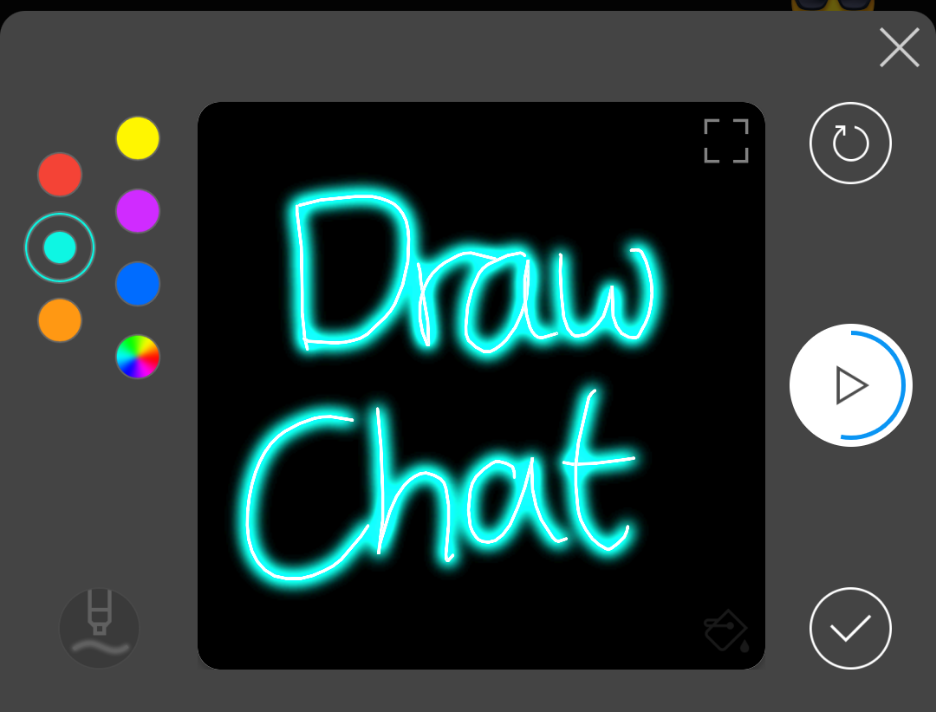


앞서 소개드린 GIF 키보드, 스티커 기능과 마찬가지로 일부 앱에서만 사용 가능하여 활용성이 아쉬운 기능이 하나 더 있습니다. 바로 '드로우 챗' 기능으로, 드로잉에 여러 효과를 부여하여 글씨를 쓰는 과정 자체를 기록하는 형태로 구성되어 있습니다. 시간 제한은 짧은 편이어서 긴 내용을 편집할 수는 없으며 한 번에 한 종류의 펜만 사용할 수 있지만, 생각보다 다양한 기능을 제공하고 있는 것이 특징입니다.

맨 처음 실행했을 때에는 첫 번째 캡처 화면처럼 (왼쪽) 색상 선택, 펜 선택 (오른쪽) 초기화, 재생 미리보기, 첨부 메뉴로 구성되어 있으며 드로잉 영역 상단 오른편에 '드로잉 영역 자체를 확장 가능한' 버튼이 존재합니다.
이 버튼을 눌러주면 위 두번째 사진과 같이 드로잉 영역 하단에 배경을 설정하는 기능이 추가되며, 여기서 이미지를 더해 세번째 사진과 같은 결과물을 만들 수 있습니다. [각주:5]
그러므로 드로우 챗 또한 키보드에서 바로 첨부하는 용도 보다는 GIF를 만들기에 적합한 기능인 셈입니다.(?!)
오직 쿼티 계열에서만 사용 가능한 '커셔 이동하기'

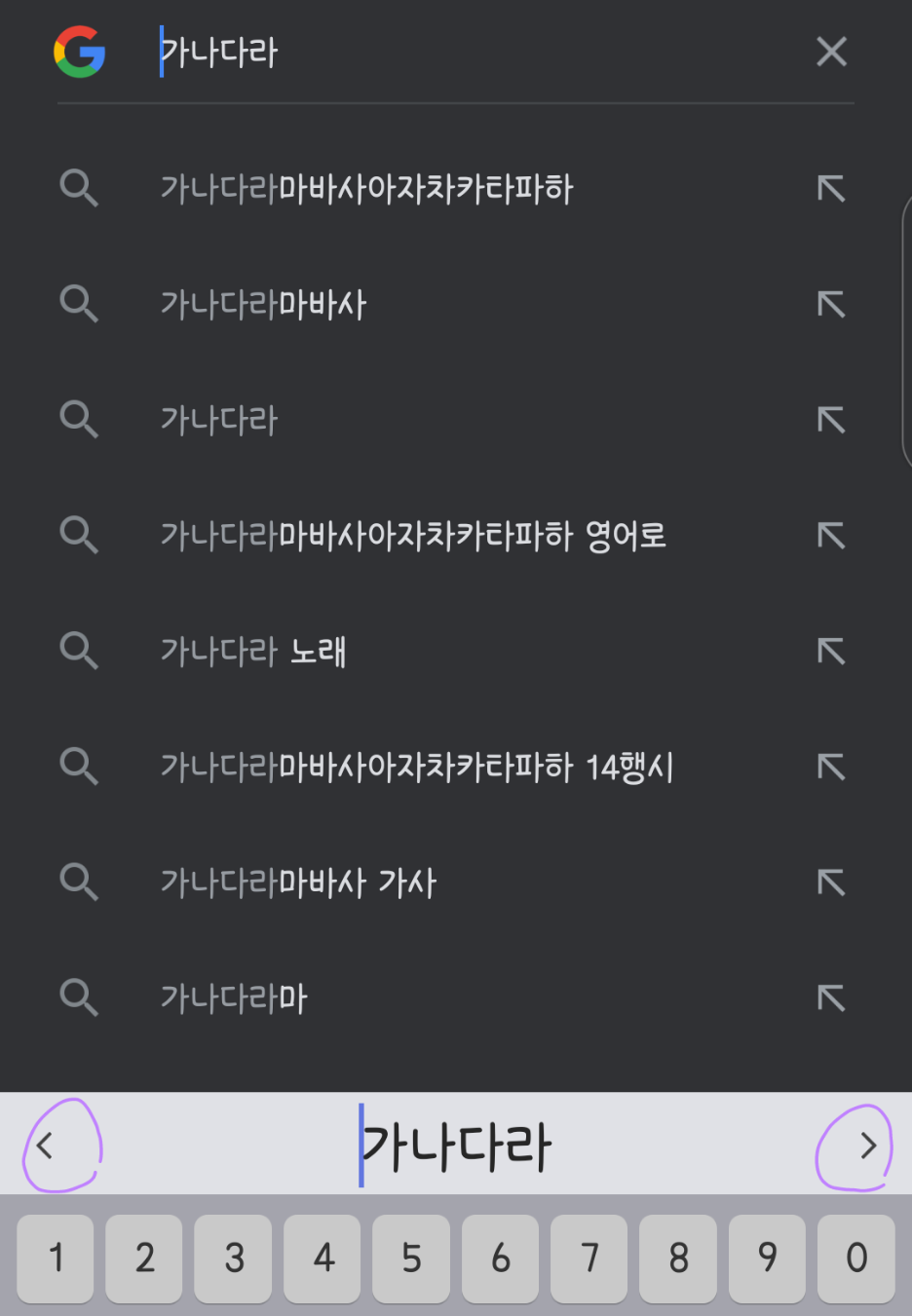
쿼티 키보드 사용 시, 스페이스 바 오른쪽 상단에 ◀▶ 기호가 나타나는 모습을 보실 수 있습니다. 이렇게 오른쪽 상단에 나타나는 메뉴는 길게 눌러서 사용할 수 있음을 표시하는 것으로, ◀▶는 좌우 커서 이동 기능을 뜻합니다.
길게 누르면 오른쪽 사진과 같이 커서를 옮길 수 있는 화면이 나타납니다. 이때 미리보기(오른쪽 사진의 보라색 동그라미를 친 그 줄) 부분의 < 혹은 > 버튼으로 커서를 옮기거나, 스페이스 바를 눌러 실행시켰을 때 손을 떼지 않고 왼쪽 혹은 오른쪽으로 움직여서 커서를 이동시킬 수 있습니다.
아쉽게도 팬택이 IM-100 등의 기종에서 제공하였던 커서 이동 기능과 달리 상하 이동 기능은 제공되지 않으며, 덜 자유로운 것이 특징입니다.
[스페이스바를 길게 누른 채 커서를 옮기는 예시]
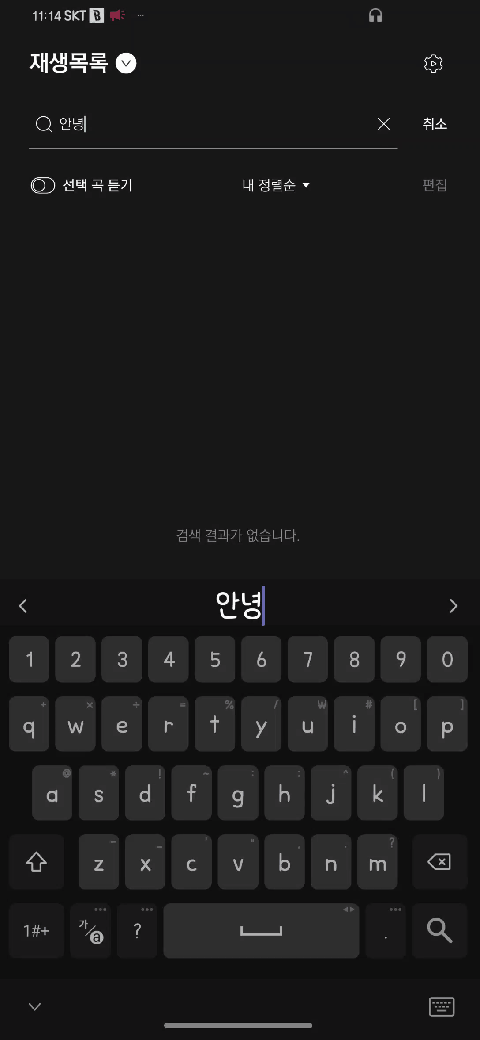
테마 설정



안드로이드 10에 들어 야간 모드(혹은 '다크 모드')가 정식 도입되면서 야간 모드 해제 시에만 하양색, 검정색 중 하나를 선택하여 사용할 수 있도록 개정되었는데요, LG WING부터는 다시 여러 테마를 설정할 수 있게 되었습니다. 기본 테마는 총 13개이며 여기에 뒷배경, 배경 밝기, 키 색상을 지정하여 사용자 테마를 만들 수 있는 기능을 제공하고 있습니다. 이전처럼 SmartWorld에서의 키보드 테마 다운로드를 지원하지는 않지만, 조금은 비슷하게 만들 수 있는 셈입니다. 사진은 자동으로 적용되는 것이 아니고 잘라서 사용하도록 되어 있으므로, 원하는 영역을 지정할 수 있습니다.
오직 펜 있는 기종에만 - 손글씨 입력


| 지원 기종(20.12.29 기준) | Q8 2018, LG VELVET, LG WING 등 펜 탑재 or 지원 기종 |
지난 '펜' 사용 가이드에서는 빠졌던 '스위프트 키보드' 기능은 위 사진에서 깃털 아이콘을 누르면 사용하실 수 있습니다. 스마트 도구의 연필 아이콘(드로우 챗과 달리 '연필만' 있는 아이콘)을 누르면 손글씨 입력을 사용하실 수 있으며, 두 기능의 차이는 아래와 같습니다.
| 스위프트 텍스트 | 손글씨 입력 |
| 화면 전체가 입력 영역 | 특정 영역만 입력 영역 |

LG 키보드 설정 > LG 키보드 고급 설정 하단에 위치한 '손글씨 입력' 설정 메뉴를 통해 손글씨 입력 언어를 내려받거나 펜 굵기 / 색상을 지정하는 등의 상세 설정이 가능합니다. 다만, 와콤 AES와 같이 필압 감지 펜을 지원하는 기종이더라도 손글씨 입력 중에 필압에 따라 굵기가 변경되지는 않으며 언어를 내려받아도 입력 언어로 설정하지 않으면 인식하지 않습니다. [각주:6]
그 밖의 팁
세로 모드에서도 나랏글/천지인 키보드를
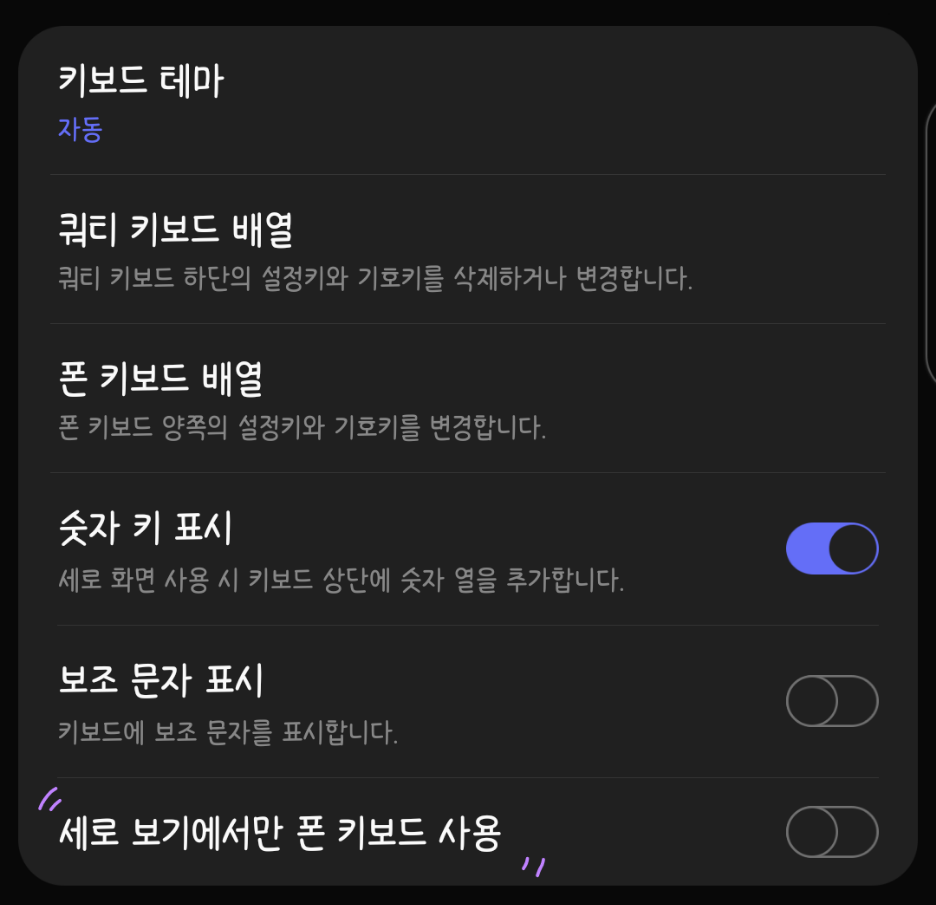
LG VELVET 안드로이드 11 프리뷰 및 LG WING 출시 펌웨어에서 적용된 '세로 보기에서만 폰 키보드 사용' 여부 선택 기능은 말 그대로 세로 모드에서 나랏글 및 천지인 키보드를 사용할 수 있는 기능입니다. 대부분의 키보드가 가로 모드에선 쿼티 키보드로만 작동하는 것과 달리 개선된 LG 키보드에서는 해당 옵션을 해제하여 가로 모드에서도 자유롭게 천지인, 나랏글, VEGA 키보드를 사용할 수 있습니다.
해당 설정은 LG 키보드 설정 (스마트 도구, 키보드 내 설정 버튼, 혹은 설정 > 시스템 > 언어 및 키보드 > 키보드 관리 > LG 키보드 경로로 접근 가능)에서 '키보드 배열 및 테마' 옵션으로 진입하여 사용하실 수 있습니다.
여백을 좀 더 줄여보자!

| 지원 기종(20.12.29 기준) | LG VELVET(R OS 프리뷰부터 지원), LG WING |
키보드 하단 여백이 너무 부담스러우신가요? LG 키보드 뿐만 아니라 WING 및 'VELVET 안드로이드 11 프리뷰'에서는 키보드 변경 버튼 표시와 키보드 숨김 버튼 표시를 둘 다 해제하여 하단 여백을 줄일 수 있습니다. 여전히 여백이 전혀 안 남는 것은 아니지만, 이전보다는 줄어드는 것을 확인하실 수 있을 겁니다.
주의하실 점은 두 옵션을 '모두' 해제해야 한다는 것입니다. 둘 중 하나만 해제할 경우에는 여백이 줄어들지 않습니다.
*) 본 기능은 안드로이드 11로 업그레이드한 벨벳이나 초기 펌웨어 이후의 LG WING만 지원하는 것으로, 다른 기종에서는 추가 지원 여부가 불투명하거나 지원하지 않습니다.
로마자 입력이 필요할 때


로마자 입력 기능은 쿼티 키보드에서 각 글자를 길게 눌러서 사용 가능합니다. 직전에 사용했던 이모지 색상이 각 이모지별로 저장되었던 이모지와 달리, '키보드 배열 및 테마' 혹은 '키보드 배열 및 높이 조절' 메뉴에서 보조 문자 표시 옵션을 켠 후에도 이전에 선택했던 로마자가 키 오른쪽 상단에 표시되지는 않습니다.
스마트 도구 사용 중지하기


LG WING의 출시 이후, 새로 개선된 키보드의 스마트 도구 아이콘이 마음에 안 든다는 분들이 꽤 많으신데요, 스마트 도구를 해제해도 각 도구를 정상적으로 사용하실 수는 있습니다.
먼저 LG 키보드의 설정에 들어가시면 '스마트 도구' 토글이 존재합니다. 여기서 이 토글을 꺼주시면 위 사진처럼 쿼티 키보드에는 설정 키가 추가되고, 천지인 / 나랏글 / VEGA 등의 9키 구성 키보드에서는 오른쪽 기호 키가 설정 키로 대체됩니다.
이 설정 버튼은 길게 누르시면 위 사진 2번째처럼 스마트 도구의 기능을 그대로 사용하실 수 있습니다. 특히 이렇게 표시되는 각 아이콘은 WING에서 개정된 새로운 디자인 대신 벨벳 안드로이드 10에서 사용하는 예전 디자인과 일치하는 디자인을 사용하고 있으니 마음에 들지 않으시는 분들은 이렇게 사용하시는 것도 한 방법입니다.



다만 스마트 도구를 설정하면 쿼티 키보드에서는 스페이스 바 크기 축소로 인한 불편함을 느낄 수 있기에, LG 키보드 설정 > 키보드 배열 및 테마 (혹은 키보드 배열 및 크기 조절) > 쿼티 키보드 배열에서 기호키를 드래그로 빼주시면 좀 더 넓게 쓰실 수 있습니다.
참고로 이 기호 키는 위 3번째 사진에 제시된 16개 기호 중에 하나를 '한 번 눌렀을 때 입력되는 기호'로 설정할 수 있습니다. 알키보드의 상용구 기능과 달리 자유롭지 않은 것은 좀 아쉽기도 합니다.
마무리
LG 키보드는 안드로이드 9 - 10 - 11 사이에 여러 파생 버전이 존재해 섣불리 특정 기종이나 OS에 단정하여 기능을 말씀드리기가 어려운 것이 사실입니다. 따라서 본 가이드에서 지원 여부를 명시하지 않은 기종에도 사용 가능한 경우가 존재할 수 있습니다. 만약 그런 경우를 발견하신다면 주저말고 댓글이나 트위터 멘션 / DM으로 연락 주시면 빠르게 수정하겠습니다.
비록 모든 기능을 알지는 못하는 만큼 큰 도움은 되지 못했을지도 모르겠지만, 조금은 LG 키보드 이용에 도움이 되셨으면 좋겠습니다.
- 노란 색 웃는 얼굴 아이콘, 강아지 아이콘, GIF, 펜 아이콘, 설정 아이콘, 음성 인식 아이콘 등이 모여있는 부분. 안드로이드 11 프리뷰 기준이므로 색상 조합이나 아이콘 모양, 배치 등이 사용하고 계신 기기와 다를 수 있습니다. [본문으로]
- 그 이유는 벨벳 안드로이드 11 프리뷰에 새로운 키보드가 적용되었기 때문이며, 안드로이드 11 업그레이드 예정 기종은 21년도 1분기 예정으로 공개된 벨벳 이외엔 아직 공개 전입니다. [본문으로]
- '아바타 스티커' 기능은 삭제 [본문으로]
- 공유 기능을 사용하는 것처럼 동작합니다. [본문으로]
- GIF 특성 상 배경 이미지의 퀄리티는 저하됩니다. [본문으로]
- 예시: 손글씨 언어로 한국어, 영어, 일본어가 내려받아져 있을 때 입력 언어로 한국어 / 영어를 선택한 경우에는 한자, 한글, 알파벳만 인식하며 가타카나, 히라가나는 입력되지 않음) [본문으로]
'특집 글 > [2020] LG 스마트폰 활용팁 특집' 카테고리의 다른 글
| '편리한 기능' 사용하기 (0) | 2020.12.31 |
|---|---|
| LG 스마트폰 기초 설정하기 (0) | 2020.12.31 |
| 퀵 헬프와 친해지기 (0) | 2020.12.26 |
| 벨벳 그리고 윙: 스타일러스 펜 활용하기 (0) | 2020.12.22 |
| LG 스마트폰의 글꼴은 어디에 있을까 (0) | 2020.05.27 |
댓글
이 글 공유하기
다른 글
-
'편리한 기능' 사용하기
'편리한 기능' 사용하기
2020.12.31 -
LG 스마트폰 기초 설정하기
LG 스마트폰 기초 설정하기
2020.12.31 -
퀵 헬프와 친해지기
퀵 헬프와 친해지기
2020.12.26 -
벨벳 그리고 윙: 스타일러스 펜 활용하기
벨벳 그리고 윙: 스타일러스 펜 활용하기
2020.12.22